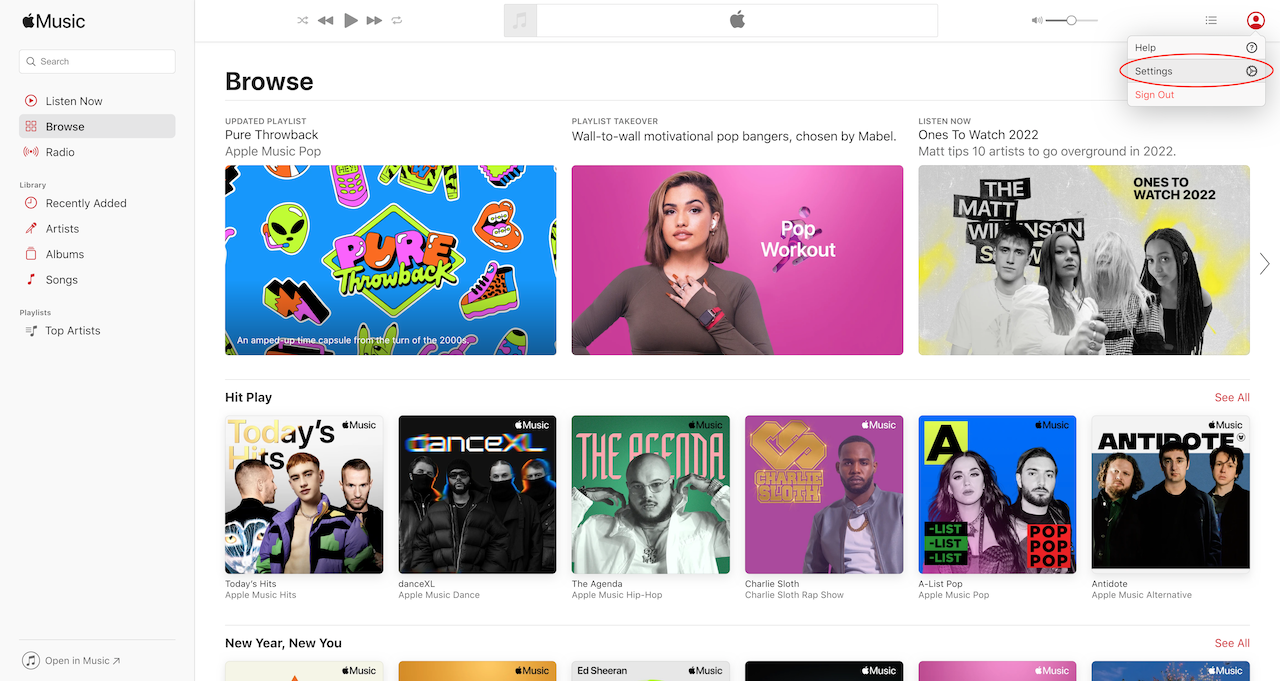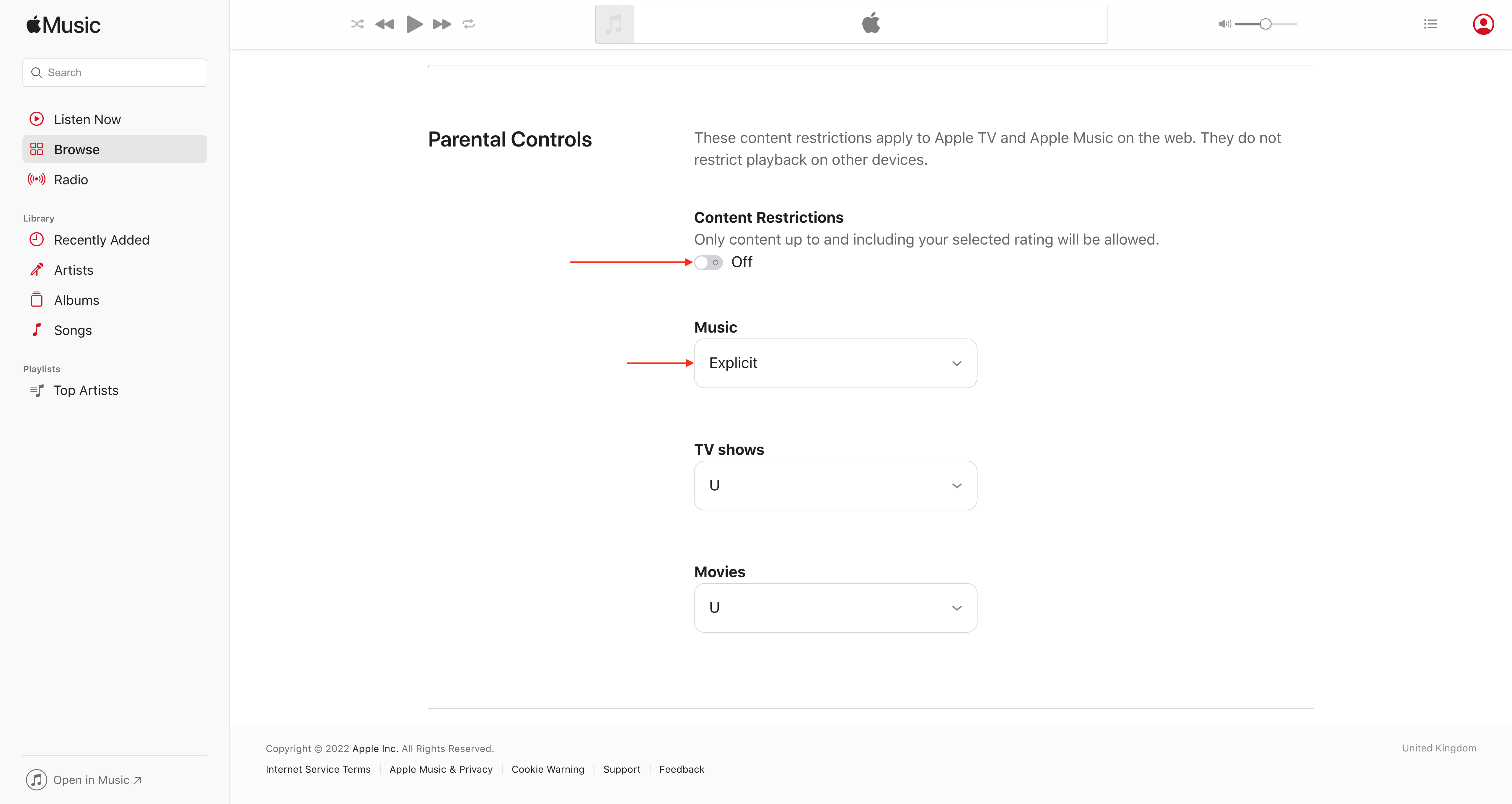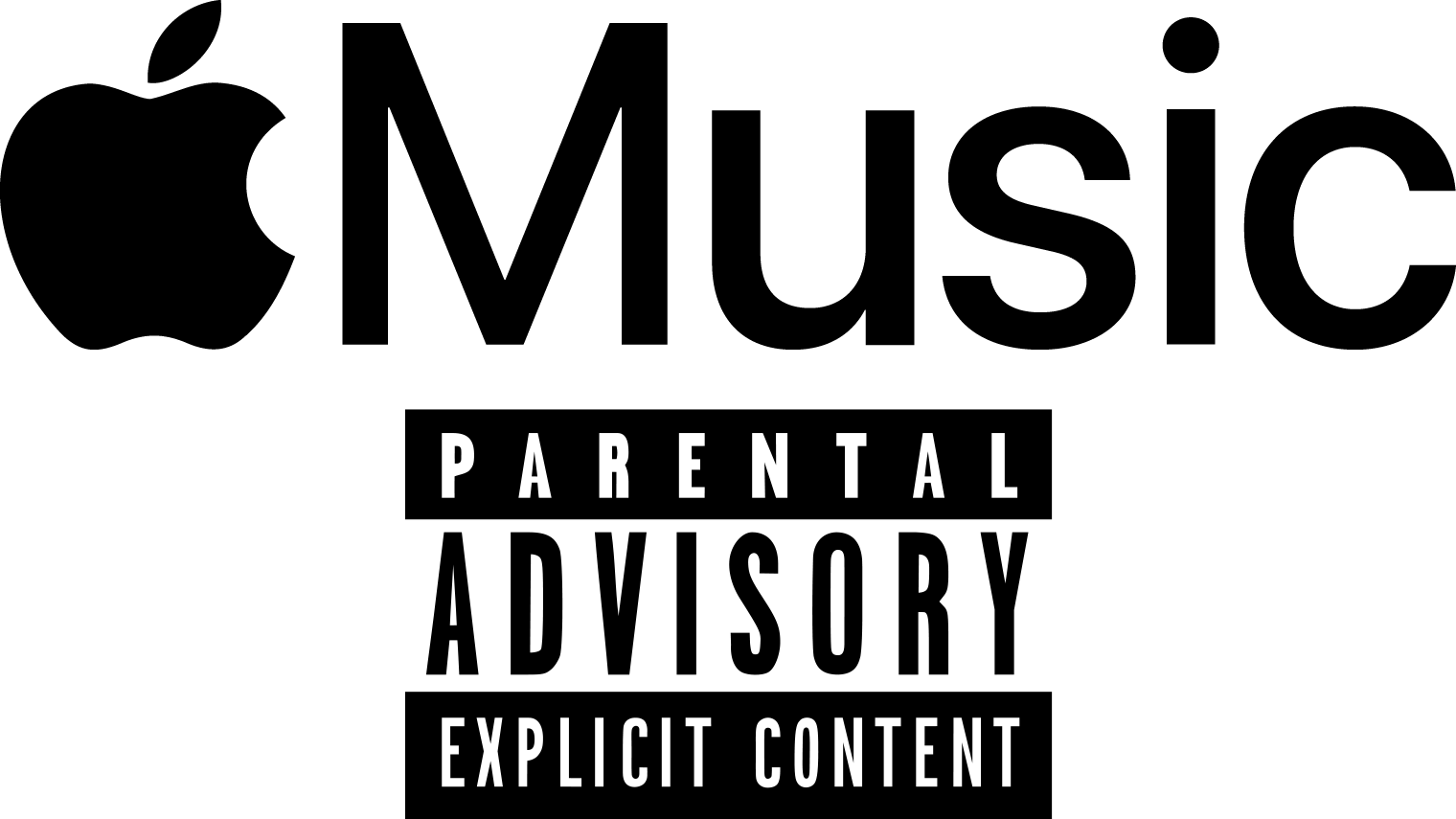Cómo alternar el contenido explícito en Apple Music en móvil y escritorio
En lo más profundo de la configuración, cómo mostrar u ocultar contenido explícito en Apple Music/iTunes en iPhone, iPad, Mac, Windows y web.
Desactivar el contenido explícito debería ser una tarea fácil, pero las opciones para activarlo o desactivarlo no aparecen por ninguna parte en los ajustes de Apple Music en las aplicaciones para iPhone o Mac. De hecho, el proceso es algo más sencillo en los dispositivos que no son de Apple.
Una vez que completes los siguientes pasos, podrás escuchar todas tus canciones favoritas sin insultar.
Haz clic para saltar a uno de los siguientes dispositivos:
Móvil – iPhone y iPad
- Ve a la aplicación Ajustes
- Pulsa Tiempo de pantalla
- Pulsa Restricciones de contenido y privacidad
- Activa Restricciones de contenido y privacidad y selecciona Restricciones de contenido.
- Pulse Música, Podcasts, Noticias y Entrenamientos.
- Pulsa Limpio para permitir sólo música limpia
- Pulse Explícito para permitir toda la música
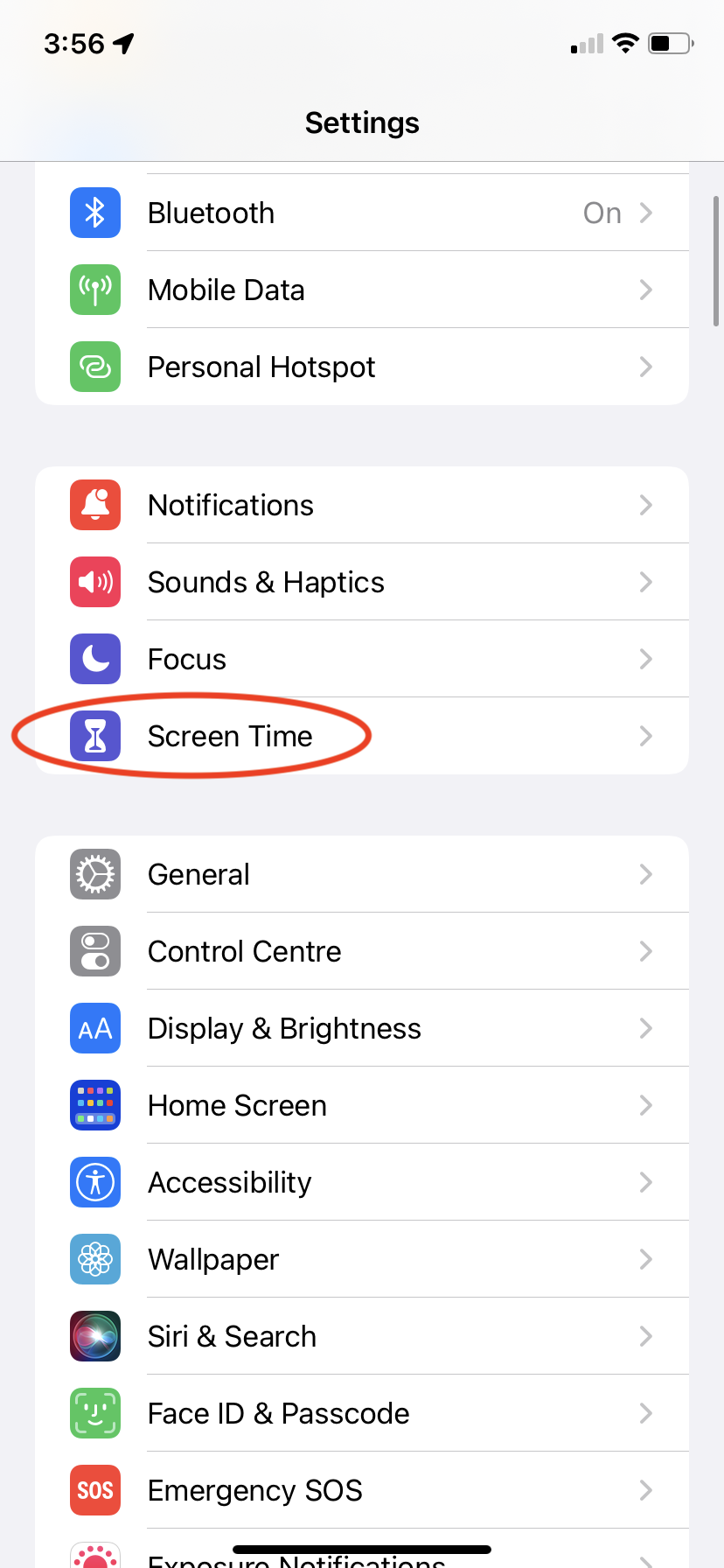
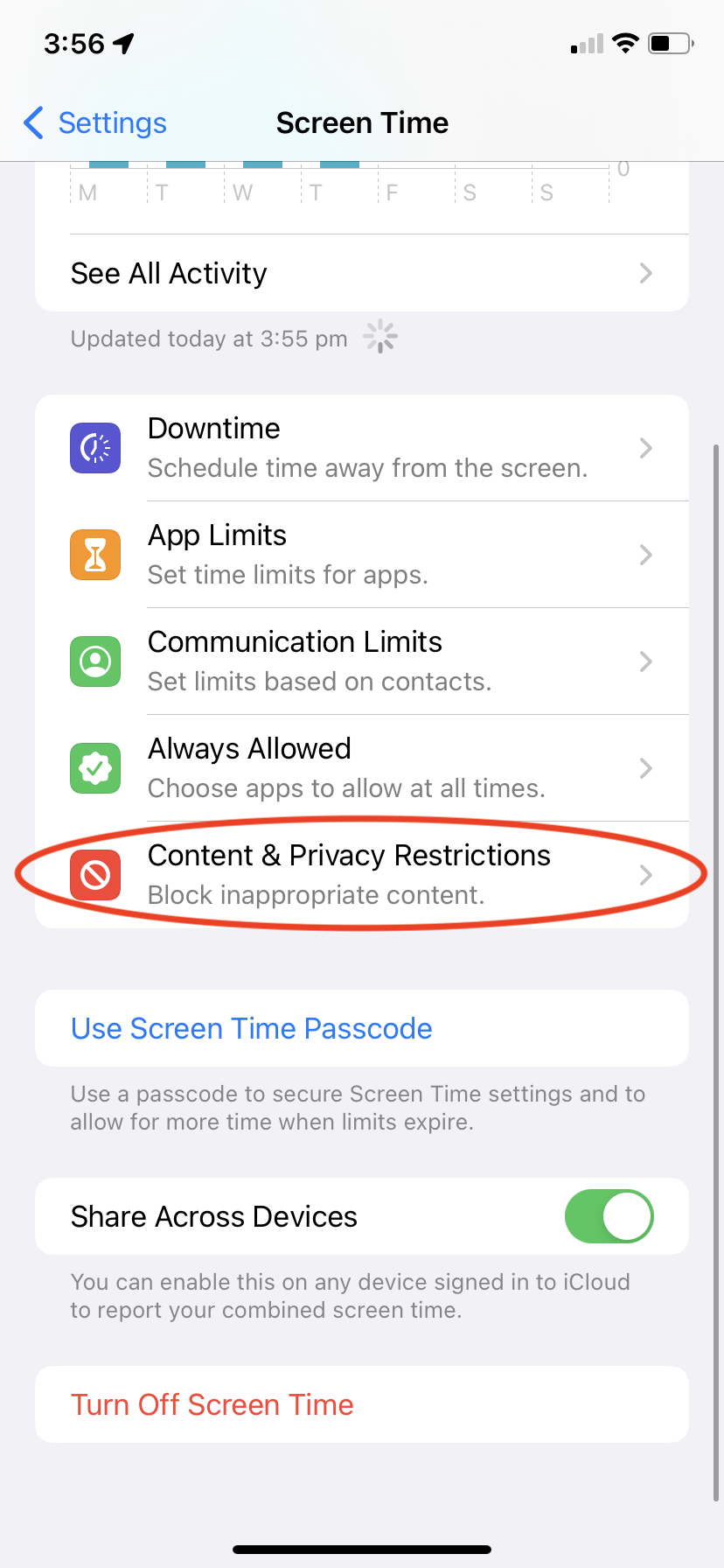
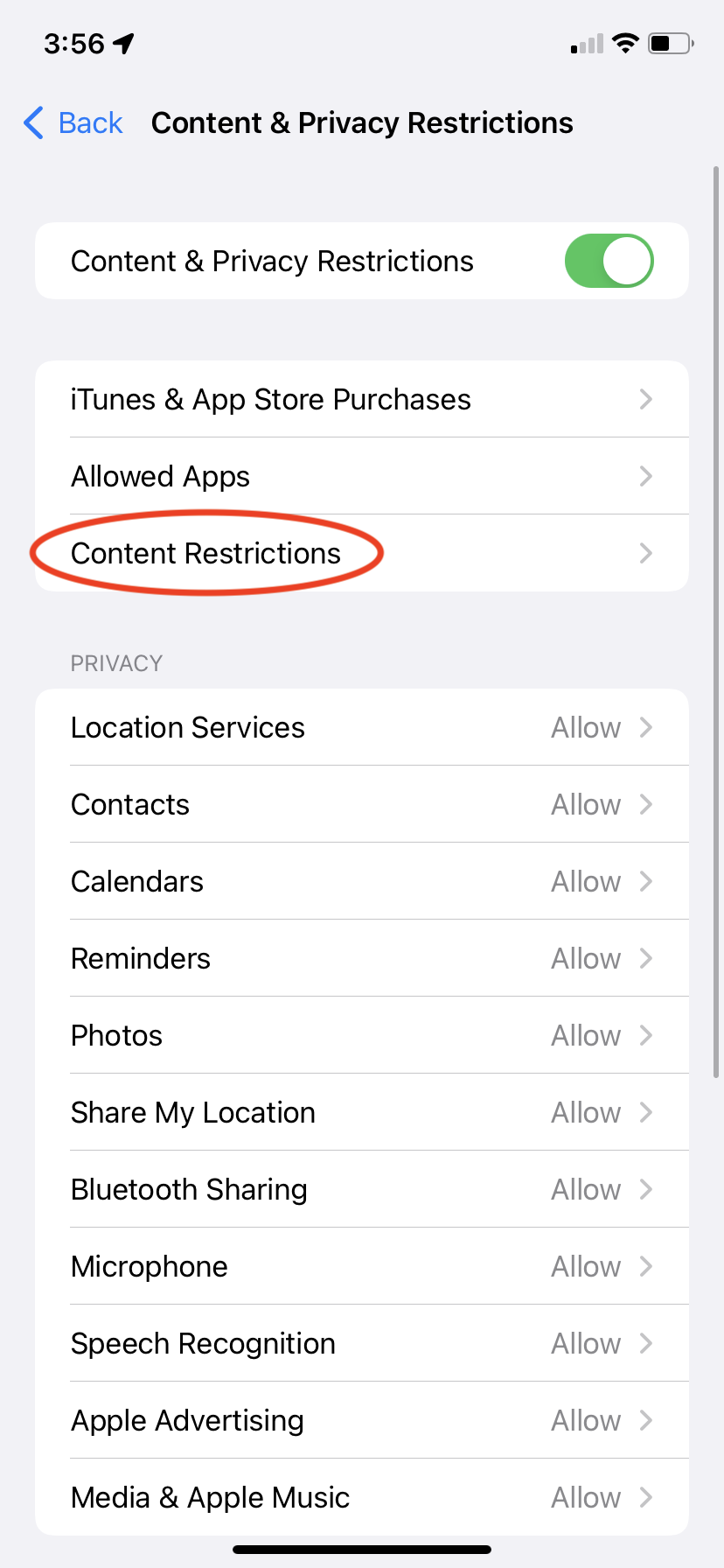
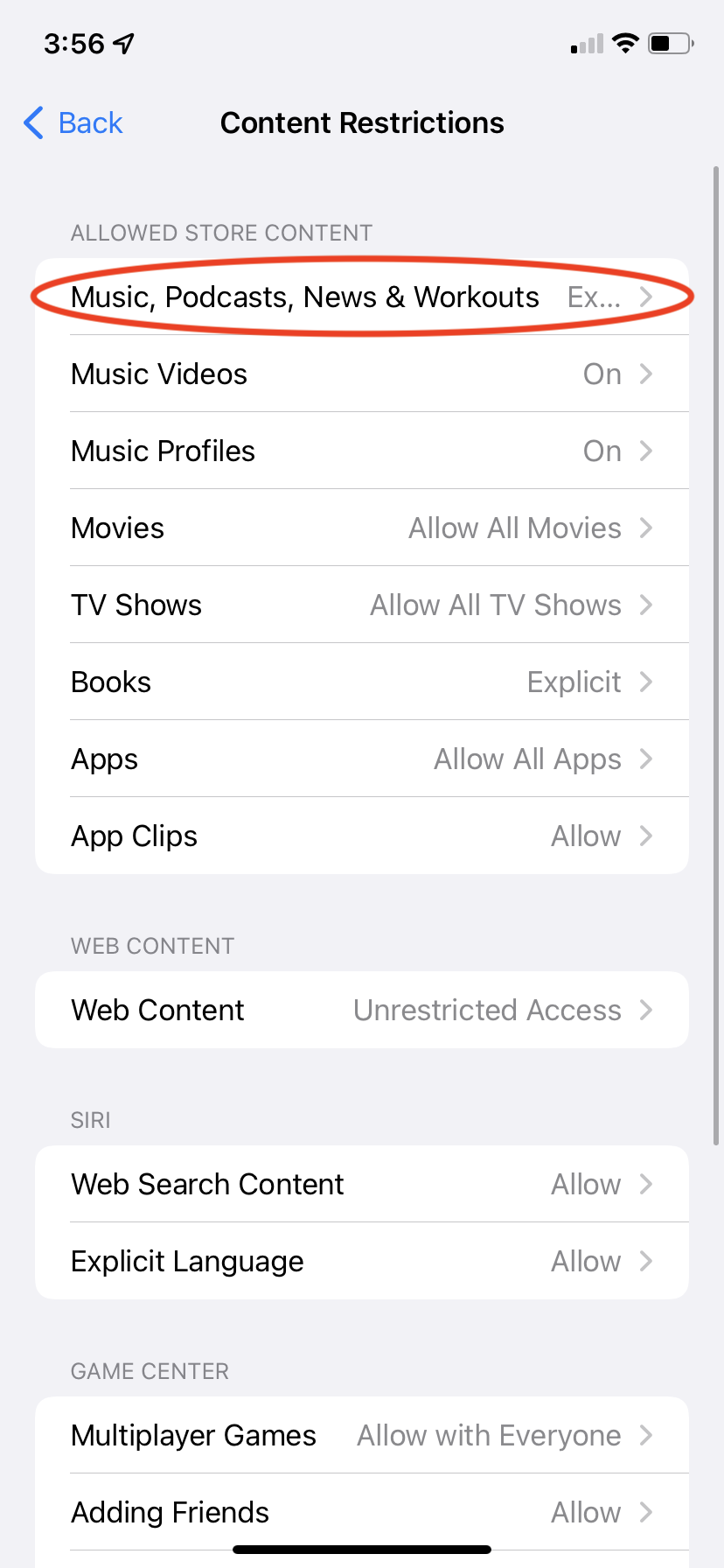
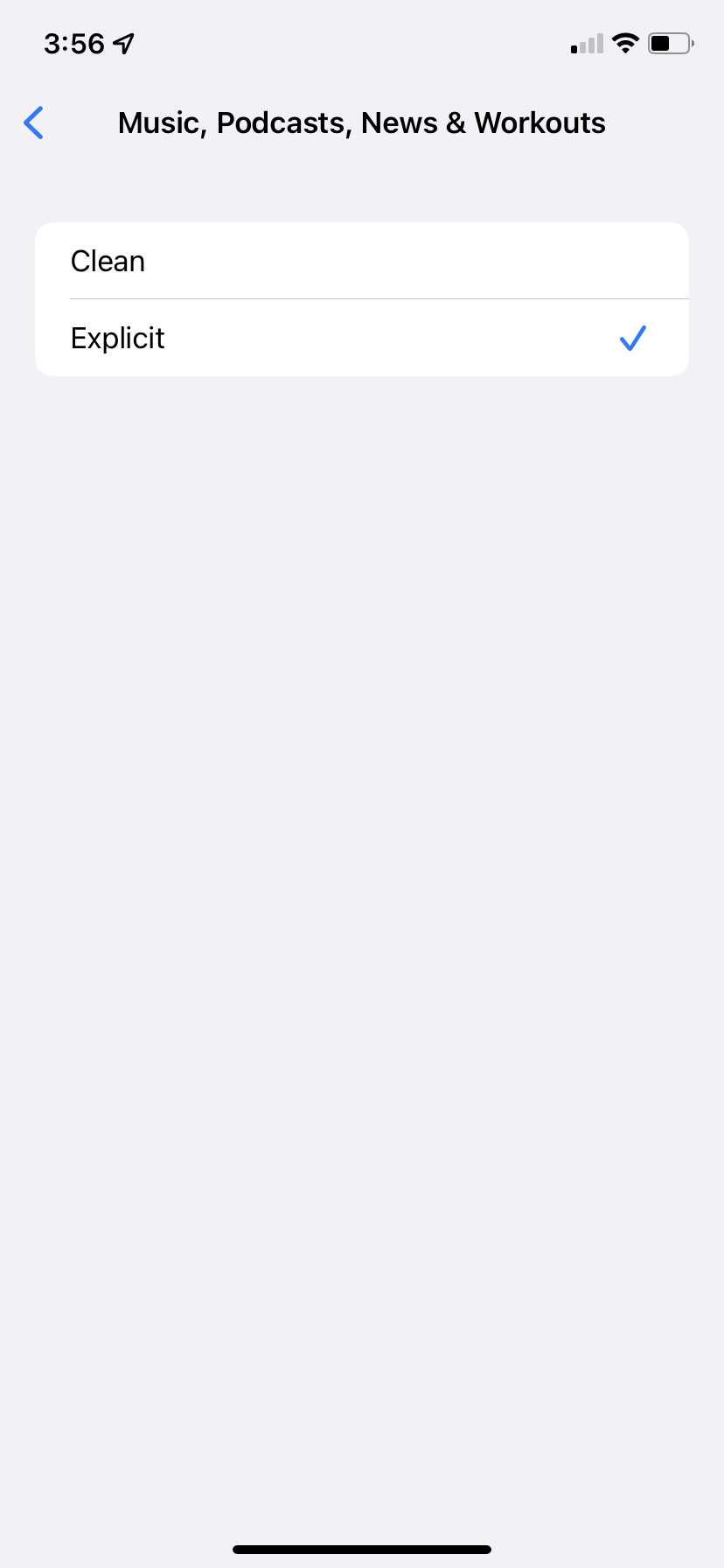
Mac
- Haga clic en el menú Apple en la esquina superior izquierda y vaya a Preferencias del Sistema
- Haz clic en Tiempo de pantalla
- Haz clic en Opciones en la esquina inferior izquierda y asegúrate de que el Tiempo de pantalla está activado.
- Vaya a Contenido y privacidad en el panel izquierdo
- Activa Restricciones de contenido y privacidad y, a continuación, ve a la pestaña Tienda.
- Marca Música explícita, Podcasts y Noticias para que se muestre este contenido.
- Desmarca la casilla para ocultar este contenido
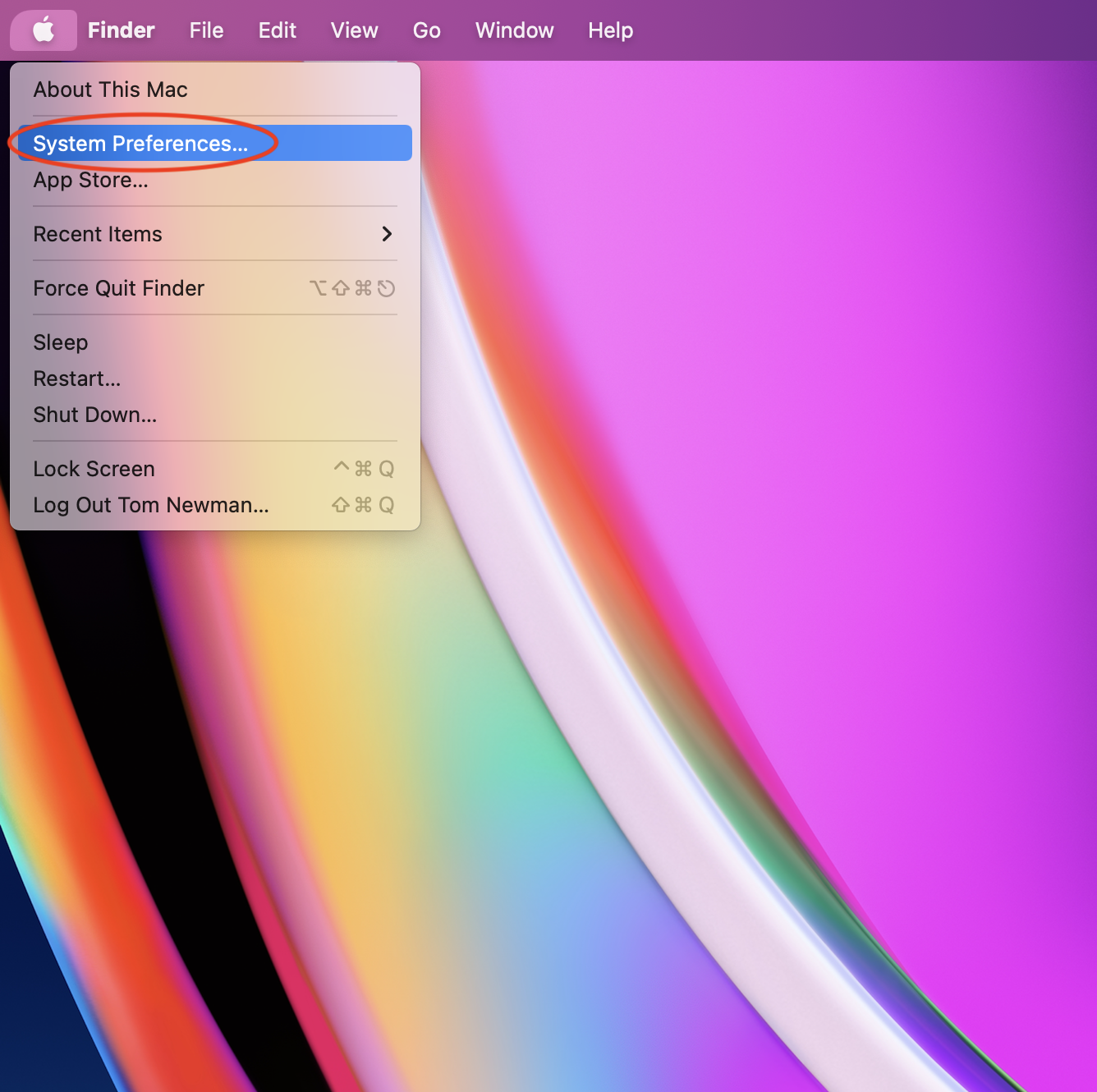
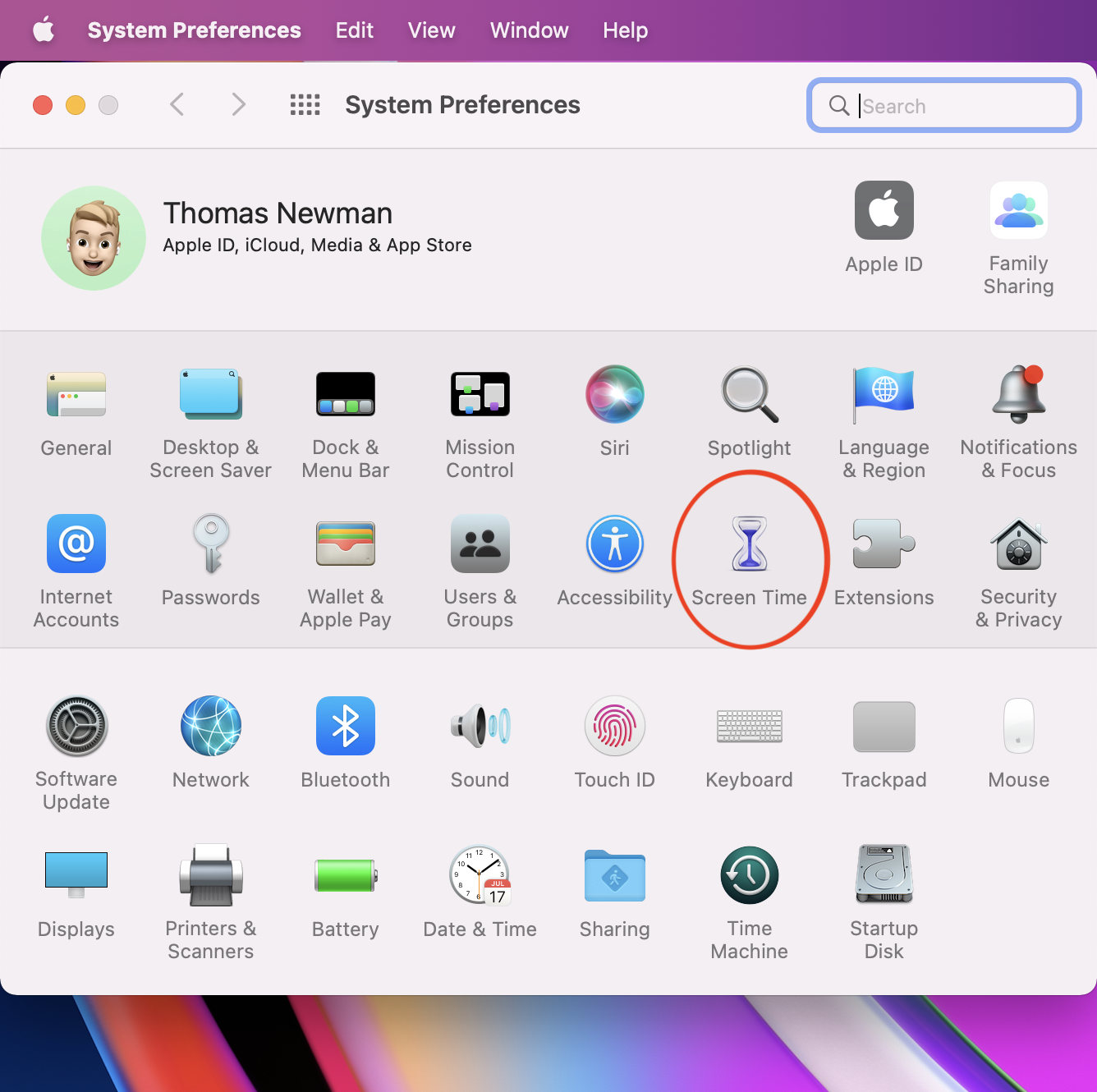
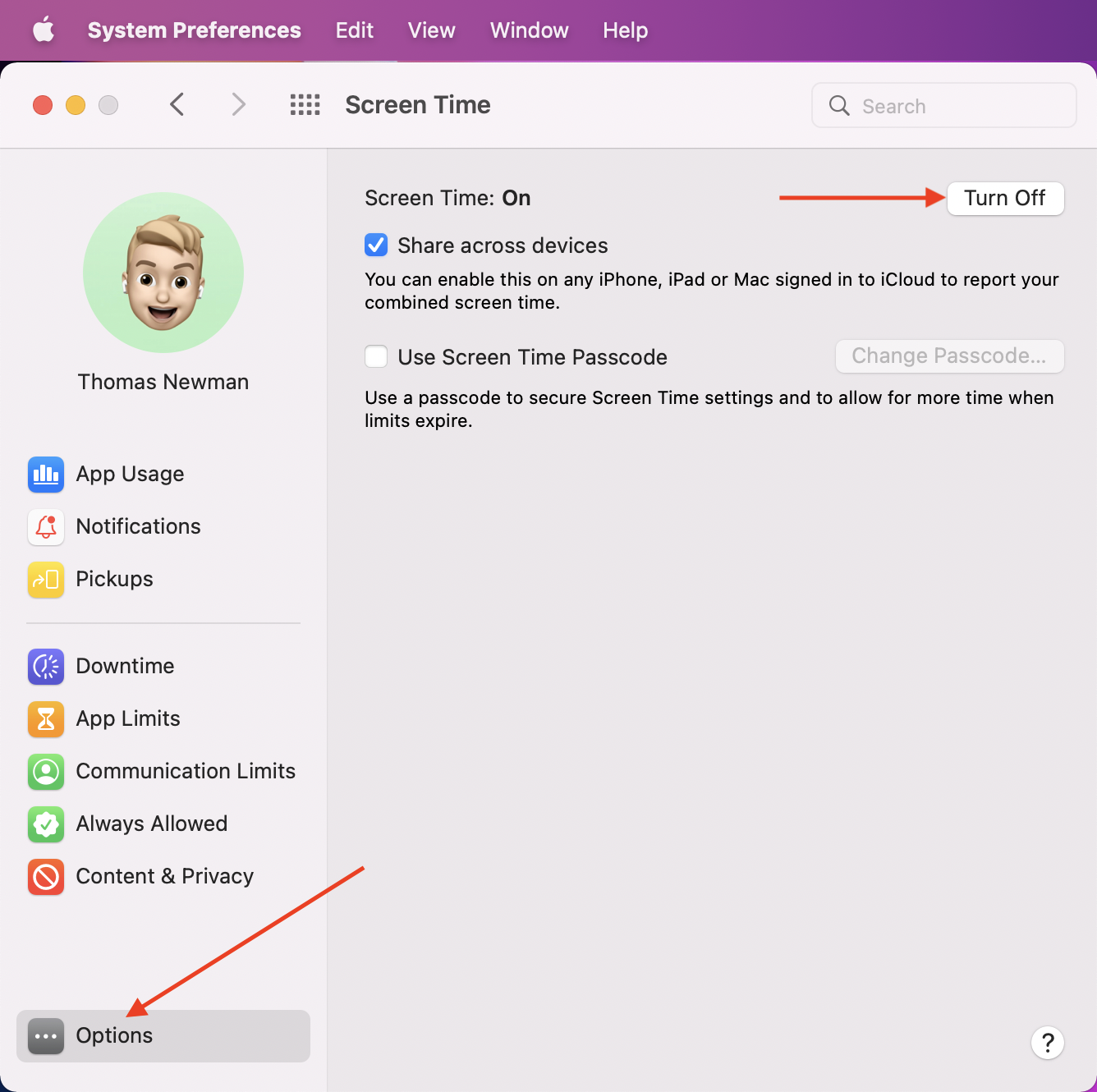
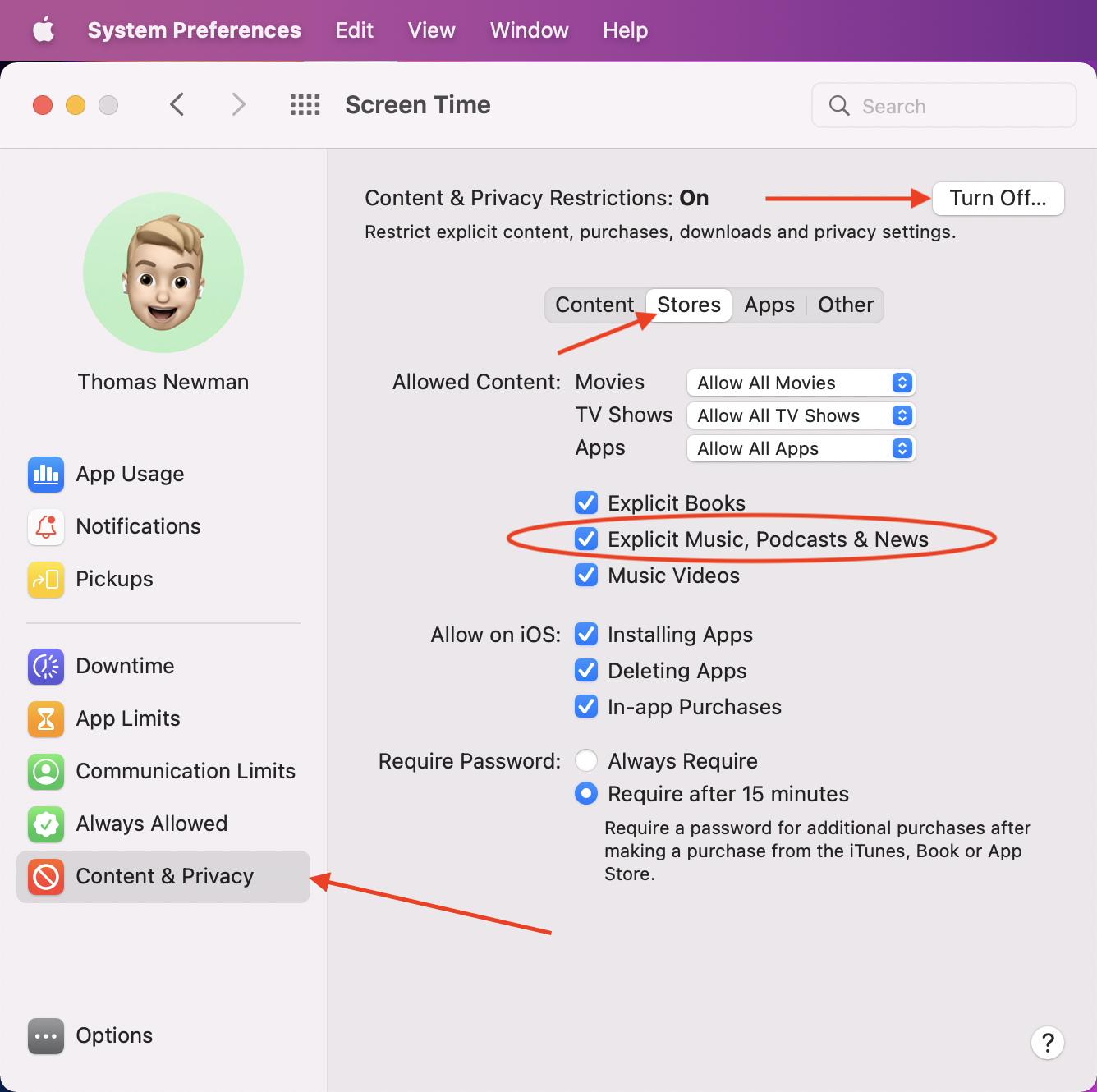
Windows (iTunes)
- En la barra de menús, haga clic en Edición > Preferencias
- Ve a la pestaña Restricciones y asegúrate de que el candado de la esquina inferior izquierda está desbloqueado.
- En Restringir, marque Música con contenido explícito para ocultar el contenido explícito.
- Desmarca esta opción para permitir todo el contenido
- Una vez realizados los ajustes, haz clic en Aceptar.
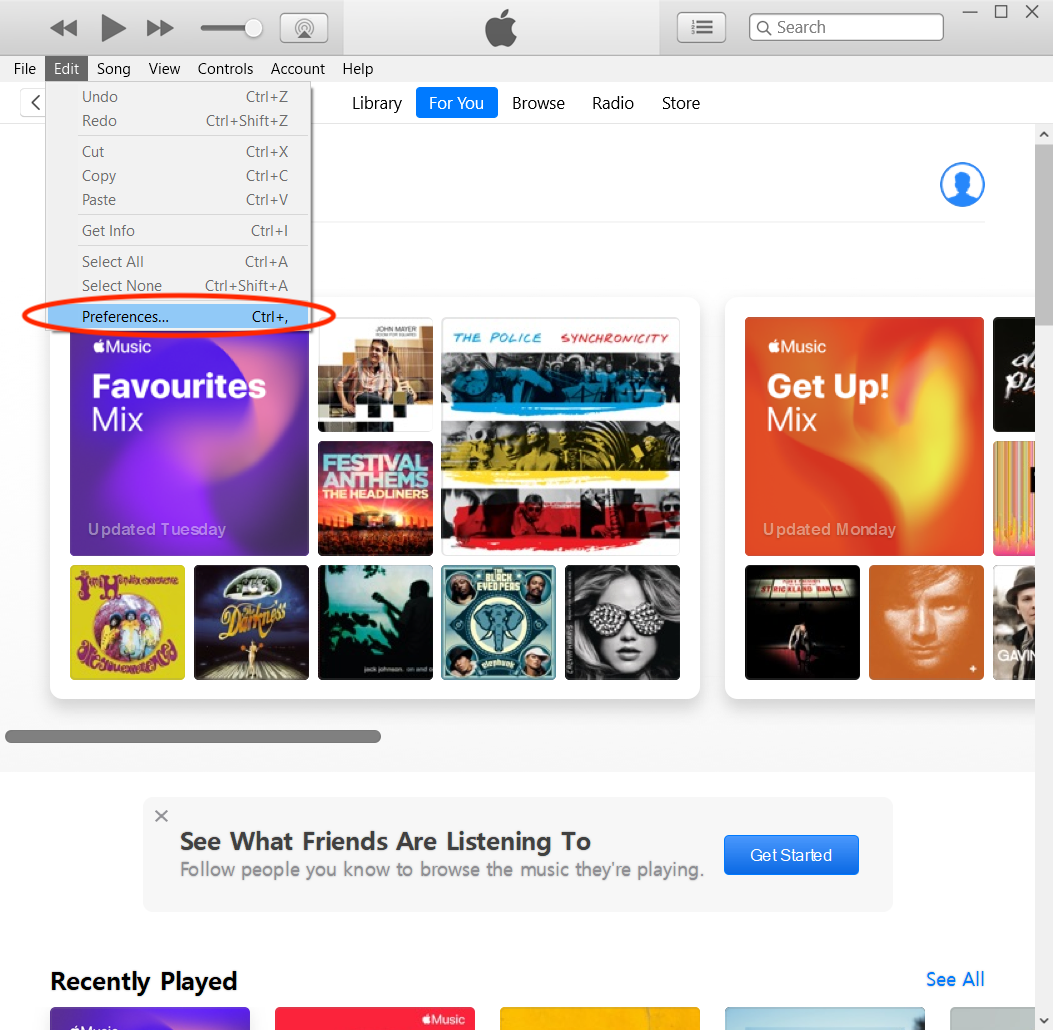
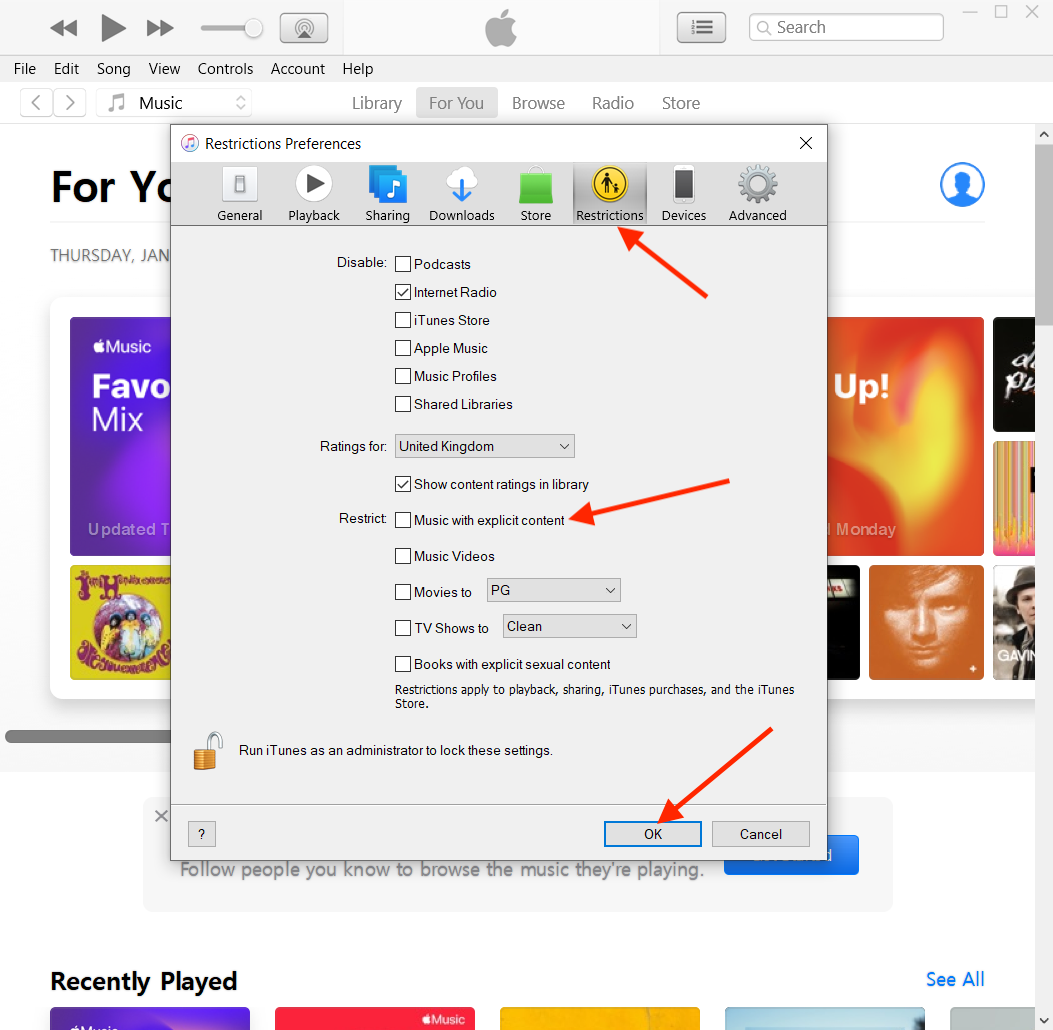
Web – music.apple.com
- Haga clic en el icono del perfil en la esquina superior derecha y seleccione Configuración
- Desplácese hasta Control parental
- Activa Restricciones de contenido e introduce o configura una contraseña.
- Seleccione Limpio para mostrar sólo música limpia
- Selecciona Explícito para mostrar toda la música